
Indhold
Connect-funktionen i Apple Music giver dig mulighed for at følge dine favoritartister og se, hvad de er i gang, men hvis det er noget, du ikke rigtig bruger, kan du erstatte Apple Music Connect med en afspilningsliste, hvilket kan være mere nyttigt alligevel .
Som standard, når du tilføjer en kunstner til dit musikbibliotek, har Apple Music automatisk du følger denne kunstner i Connect, hvilket ikke er meget, hvis du bruger Connect og planlægger at følge dem alligevel, men det er en overflødig funktion, hvis du ikke Jeg har aldrig planer om at bruge Connect. Heldigvis kan du slå den automatiske funktion fra.
Læs: Apple Music: 5 ting at vide, før du abonnerer
Der er mange ting i Apple Music, som nogle brugere måske ikke kan lide, eller der er ting, der kan bruge forbedring, hvilket ikke er for overraskende, da Apple Music stadig er et helt nyt software fra Apple, men det vil forbedre over tid sikkert.

Hvad angår Apple Music Connect, kan du ikke helt slukke det, men du kan i det mindste slippe af med fanen Connect nederst og erstatte det med noget, der er lidt mere nyttigt for dig.
Sådan erstattes Apple Music Connect med en afspilningsliste.
Sådan fjerner du Apple Music Connect
Overraskende er det meget nemt at teoretisk deaktivere Apple Music Connect, da Apple har en indbygget indstilling, som du kan aktivere indbygget.
Nederst i Apple Music-appen har du fem faner: For dig, Ny, Radio, Forbindelse og Min musik, men du kan slippe af med fanen Connect uden noget specielt trickery i iOS.
For at gøre dette skal du aktivere Restriktioner i indstillingerne ved at gå ind i appen Indstillinger og derefter navigere til Generelt> Restriktioner.
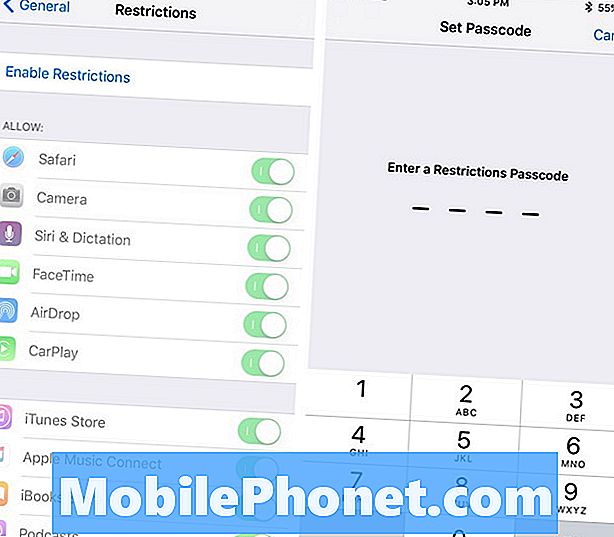
Derefter skal du trykke på Aktiver begrænsninger øverst og indtaste en adgangskode. Du skal bruge denne adgangskode, når du vil have adgang til begrænsninger i fremtiden. Det er også nødvendigt, hvis du nogensinde vil deaktivere Restriktioner. Denne adgangskode kan være anderledes end din iPhone's primære adgangskode.
Efter det skal du rulle ned lidt og finde Apple Music Connect. Tryk på drejeknappen til højre for den. Det bliver fra grønt til gråt, hvilket betyder, at det nu er slukket.
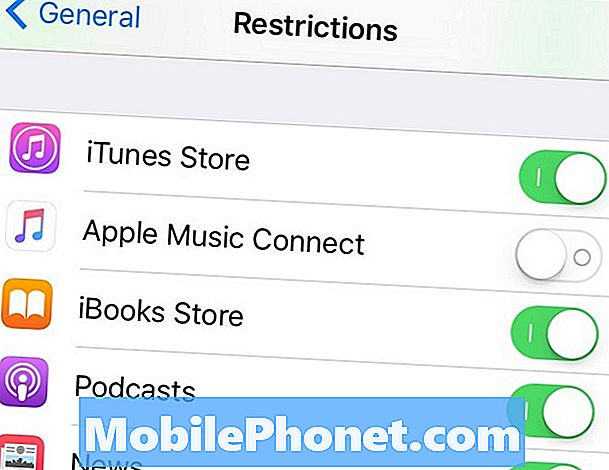
Derfra kan du gå tilbage til Apple Music-appen, og fanen Connect bliver nu væk, og i stedet bliver der en ny afspilningsliste, som giver dig hurtigere adgang til dine afspilningslister.
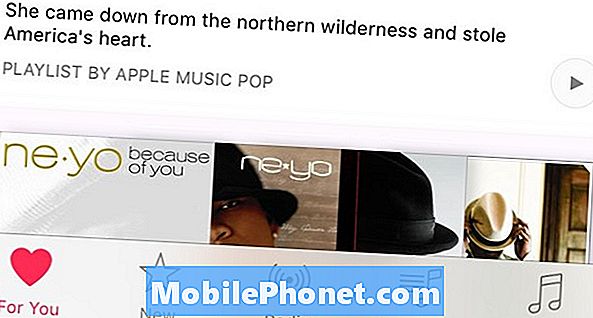
Dette er især nyttigt, hvis du er stærkt afhængig af afspilningslister til din musik i stedet for bare My Music-sektionen, og samtidig slipper du af Connect-sektionen, som du aldrig vil bruge.
![De 5 bedste AT & T-telefoner [August 2014] De 5 bedste AT & T-telefoner [August 2014]](https://a.mobilephonet.com/att/5-Best-ATT-Phones-August-2014-1.webp)

